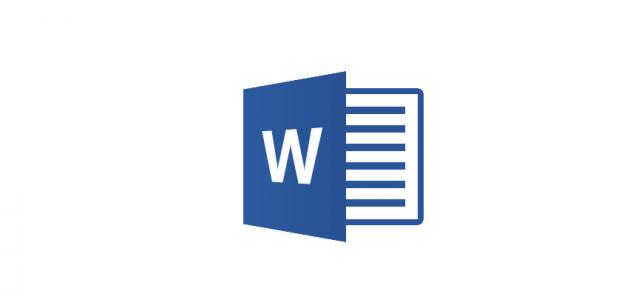
إذا كنت تبحث عن نموذج ورقة امتحان Word لإنشاء اختبار احترافي، فإن Microsoft Word يُعد أداة مرنة وسهلة الاستخدام لتصميم الأوراق التعليمية. سواء كنت معلمًا أو طالبًا تحتاج إلى إعداد امتحان أو نموذج اختبار، فإن Word يوفر جميع الأدوات الضرورية لإنشاء أوراق منظمة وذات تصميم مميز. في هذا المقال، سنتناول كيفية تصميم نموذج امتحان في Word خطوة بخطوة، بالإضافة إلى الإجابة على تساؤلات شائعة مثل كيف اسوي نموذج اختبار في الوورد؟ وكيف اعمل ورقة امتحان؟
كيف اسوي نموذج اختبار في الوورد؟
- فتح مستند جديد في Word
- افتح برنامج Microsoft Word، وانقر على “ملف” ثم “جديد”.
- اختر مستندًا فارغًا لبدء التصميم.
- إعداد الصفحة
- اضبط الهوامش من تبويب “تخطيط” لتناسب حجم النص والأسئلة.
- اختر نوع الخط وحجمه المناسبين (مثل Times New Roman بحجم 12).
- إضافة العناوين الأساسية
- قم بكتابة عنوان واضح مثل “ورقة امتحان” أو “اختبار مادة الرياضيات”.
- أضف حقولًا مثل اسم الطالب، الصف، التاريخ، ورقم الجلوس باستخدام جدول أو نصوص مستقلة.
- إنشاء الأسئلة
- استخدم القوائم المرقمة لإضافة الأسئلة بسهولة.
- إذا كانت الأسئلة اختيارية، يمكنك استخدام مربعات الاختيار (Checkboxes) من تبويب “Developer”.
- تنسيق الإجابات
- إذا كنت ترغب في إضافة مساحة للإجابات، اترك خطوطًا فارغة أو استخدم الجداول.
- ضع مربعات للإجابات متعددة الخيارات أو خطوطًا فارغة للإجابات المفتوحة.
- إضافة تصميم أو شعار
- يمكنك إضافة شعار المؤسسة أو المدرسة أعلى الورقة باستخدام خيار “إدراج صورة”.
- قم بتنسيق الورقة لتبدو احترافية ومميزة.
كيف اعمل ورقة امتحان؟
إليك الخطوات الأساسية لإنشاء ورقة امتحان واضحة ومنظمة:
- حدد نوع الامتحان: هل هو اختبار اختياري، مقالي، أو كلاهما؟
- قسم الورقة: اجعل الصفحة مقسمة بوضوح إلى مقدمة، تعليمات، وأسئلة.
- استخدم الجداول: لتنظيم الإجابات أو الأسئلة في أعمدة وصفوف واضحة.
- راجع الورقة: تأكد من وضوح الأسئلة وخلوها من الأخطاء الإملائية أو التنسيقية.
نموذج اختبار جاهز للكتابة
إذا كنت بحاجة إلى نموذج جاهز، يمكنك تنزيل قوالب امتحانات مجانية على الإنترنت.
- ابحث عن “نموذج اختبار Word جاهز” على مواقع مثل Microsoft Templates أو Canva.
- قم بتحميل النموذج وتعديله حسب احتياجاتك.
كيف اسوي نموذج وورد؟
- اختيار نوع النموذج
- افتح Word وابحث عن “قوالب” في نافذة البداية.
- اختر قالبًا قريبًا من احتياجاتك (تعليمي، عمل، أو امتحان).
- إضافة حقول تفاعلية
- من تبويب “Developer”، أضف الحقول مثل النصوص القابلة للملء أو مربعات الاختيار.
- حفظ النموذج كقالب
- لحفظ النموذج للاستخدام المتكرر، احفظه بصيغة .dotx بدلاً من المستند العادي.
مميزات استخدام Word لتصميم ورقة امتحان
- سهولة الاستخدام: لا تحتاج إلى خبرة تقنية.
- إمكانية التخصيص: تعديل التصميم ليناسب احتياجاتك.
- إضافة العناصر التفاعلية: مثل مربعات الإجابات أو الحقول القابلة للكتابة.
- تنسيق مرن: يسمح بإضافة الجداول والصور والشعارات بسهولة.
خمس أسئلة شائعة عن تصميم نموذج امتحان Word
- كيف يمكنني تصميم نموذج اختبار في Word؟
قم بفتح مستند جديد، وأضف عناوين، تعليمات، وأسئلة باستخدام القوائم المرقمة والجداول. - هل يوجد قوالب جاهزة لنماذج الاختبارات؟
نعم، يمكنك العثور على قوالب جاهزة على الإنترنت من مواقع مثل Microsoft Templates. - كيف أضيف مربعات اختيار للإجابات؟
استخدم تبويب “Developer” لإضافة Checkboxes بجانب الخيارات. - هل يمكن حفظ نموذج Word للاستخدام المتكرر؟
نعم، يمكنك حفظ المستند كقالب بصيغة .dotx لاستخدامه مرات متعددة. - ما هي أفضل النصائح لتنظيم ورقة امتحان؟
قسّم الورقة إلى أقسام واضحة، استخدم جدولًا للإجابات، وتأكد من وجود تعليمات واضحة في المقدمة.
التعليقات